一篇优秀的文档除了内容具体详细外,“精致美观”也是必不可少的要求之一。一份美观的文档往往能让你在领导心中的印象分提高不少!下面下编教你怎么在word中制作文档封面。
打开文档,打开“插入”选项卡,找到“封面”选项。

单击后,下拉菜单里就是Word提供的各种封面了。
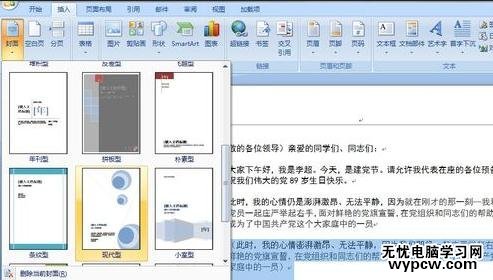
选择一种封面,单击确定。
在编辑区域填上文档标题等信息,一个精美的封面就搞定啦!
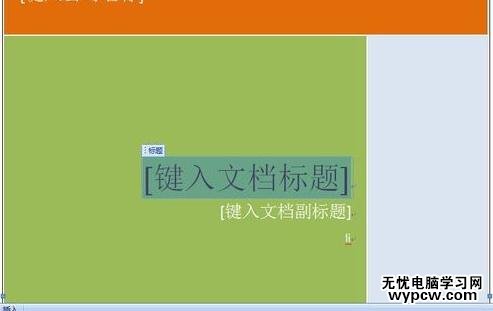
还没完哦,选定封面背景的一部分,你还可以通过格式选项卡调整背景图案的颜色和大小,这样就可以打造属于自己的个性封面啦!!
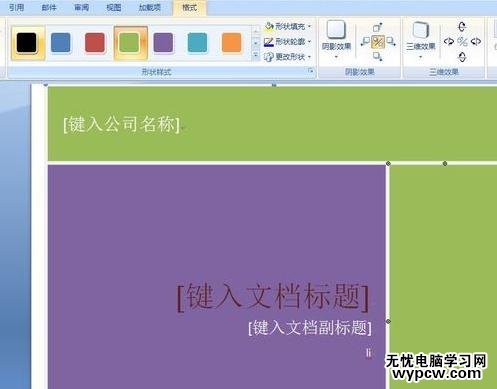
猜你喜欢:
1.如何给word添加封面的两种方法
2.word2013如何设置显示修改痕迹
3.word2013如何制作封面
4.Word怎么插入自定义封面
5.怎么给Word文档添加封面
6.word如何设置自定义封面
新闻热点
疑难解答